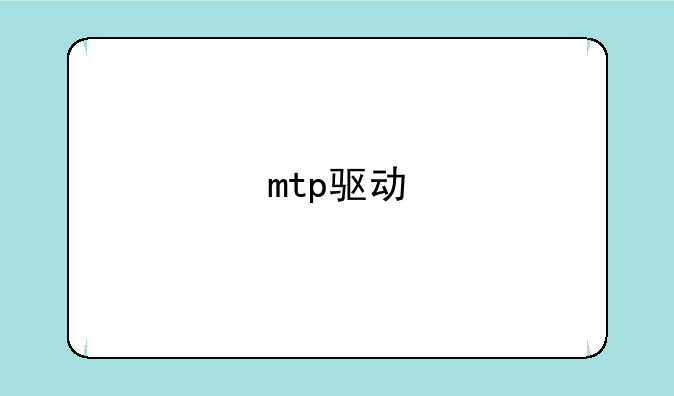
MTP驱动:连接智能设备与电脑的桥梁
在数字化时代,智能设备与电脑之间的数据交换已成为日常生活和工作中不可或缺的一部分。而在这个过程中,MTP(Media Transfer Protocol,媒体传输协议)驱动扮演着至关重要的角色。它不仅是智能设备与电脑通信的基础,更是实现高效、便捷数据传输的关键。
一、MTP驱动简介
MTP驱动是一种专为现代智能设备设计的传输协议驱动程序,相较于传统的文件传输方式,它提供了更为安全、高效的数据传输体验。无论是智能手机、平板电脑还是数码相机,只要支持MTP协议,就能通过电脑轻松管理其存储设备中的文件。
MTP协议的优势在于其支持元数据的传输,这意味着在传输文件的同时,还能保留文件的创建时间、修改时间、作者信息等关键数据,极大地提升了数据管理的便捷性和准确性。
二、MTP驱动的安装与配置
对于大多数用户而言,MTP驱动的安装过程相对简单。当智能设备与电脑首次连接时,系统会自动识别并安装相应的MTP驱动。然而,在某些情况下,如系统更新或设备更换后,可能需要手动安装或更新MTP驱动。
为了手动安装MTP驱动,用户可以从设备制造商的官方网站下载最新的驱动程序,并按照安装向导的提示完成安装过程。在安装完成后,建议重启电脑以确保MTP驱动能够正常工作。此外,对于高级用户而言,还可以通过设备管理器对MTP驱动进行更详细的配置。例如,可以调整设备的同步选项、设置文件的默认保存位置等,以满足个性化的需求。
三、MTP驱动在实际应用中的表现
在实际应用中,MTP驱动的表现令人印象深刻。无论是传输大量照片、视频还是音乐文件,MTP驱动都能提供稳定、快速的数据传输。同时,其支持的多设备连接功能也极大地提升了工作效率。
值得一提的是,MTP驱动还支持与多种操作系统的兼容。无论是Windows、macOS还是Linux,用户都能轻松找到与设备相匹配的MTP驱动程序,从而实现跨平台的文件传输。此外,MTP驱动还与众多第三方软件实现了良好的兼容性。例如,用户可以利用iTunes、安卓助手等工具轻松地管理智能设备中的音乐和应用程序。
四、MTP驱动的未来发展
随着智能设备技术的不断进步,MTP驱动也将迎来更为广阔的发展空间。未来,MTP驱动将更加注重数据传输的安全性和隐私保护,为用户提供更加可靠的数据传输方案。
同时,MTP驱动还将不断优化其性能表现,提升数据传输和效率。此外,随着物联网技术的普及,MTP驱动也将逐步拓展其应用场景,为更多类型的智能设备提供数据传输支持。总之,MTP驱动作为智能设备与电脑之间数据传输的重要桥梁,将继续在数字化时代发挥举足轻重的作用。随着技术的不断进步和应用场景的拓展,我们有理由相信MTP驱动的未来将更加美好。
怎么给MTP安装驱动?
要安装MTP驱动,可以通过多种方法,包括更新MTP驱动程序、重新安装驱动程序、禁用并启用MTP设备以及重启电脑和手机。
安装MTP驱动的具体步骤如下:
方法一:更新MTP驱动程序
1. 首先,需要打开设备管理器。可以通过右击“我的电脑”(或“计算机”),选择“管理”,然后点击左侧的“设备管理器”来实现。
2. 在设备管理器中,找到“便携式设备”或“其他设备”中的MTP设备。这可以通过查看设备列表并识别出MTP设备来完成。
3. 右键点击MTP设备,选择“更新驱动程序软件”。这将启动驱动程序更新向导。
4. 在向导中,选择“自动搜索更新的驱动程序软件”。这将让Windows自动搜索并安装最新的MTP驱动程序。
方法二:重新安装驱动程序
1. 同样,需要打开设备管理器并找到MTP设备。
2. 右键点击MTP设备,选择“卸载设备”。这将卸载当前的MTP驱动程序。
3. 断开手机与电脑的连接。这是为了确保在重新安装驱动程序时,不会有任何冲突或干扰。
4. 重新连接手机,让Windows重新安装MTP驱动程序。这通常会在连接手机时自动完成。
方法三:禁用并启用MTP设备
1. 打开设备管理器并找到MTP设备。
2. 右键点击MTP设备,选择“禁用设备”。这将禁用MTP设备。
3. 再次右键点击禁用的MTP设备,选择“启用设备”。这将重新启用MTP设备,并可能触发Windows重新安装驱动程序。
方法四:重启电脑和手机
1. 断开手机与电脑的连接。
2. 重启电脑和手机。这可以清除任何可能导致驱动程序问题的临时文件或设置。
3. 重新连接手机,让Windows尝试重新识别和安装MTP驱动程序。
需要注意的是,安装MTP驱动的具体步骤可能会因操作系统版本、手机型号等因素而有所不同。因此,在执行上述步骤时,请确保仔细阅读每一个步骤,并根据自己的实际情况进行操作。同时,如果上述方法无法解决问题,建议查阅相关文档或联系技术支持以获取更多帮助。


